Win7电脑如何连接无线网络?
- 电子知识
- 2025-04-02
- 38
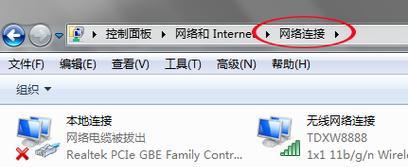
在当今这个依赖互联网的时代,随时随地保持在线的需求日益增加。而作为已经问世多年的Windows7操作系统,尽管官方支持已于2020年结束,但在一些工作和个人使用场合,仍...
在当今这个依赖互联网的时代,随时随地保持在线的需求日益增加。而作为已经问世多年的Windows7操作系统,尽管官方支持已于2020年结束,但在一些工作和个人使用场合,仍有用户使用。为了确保这些用户能够顺利接入互联网,文章将详细流程和技巧,为Win7电脑连接无线网络进行全面指导。
开篇核心突出
连接无线网络是连接互联网的基础,尤其对于使用Win7系统电脑的用户来说,了解正确的连接步骤至关重要。本文将为这些用户提供从开启无线网络功能、搜寻可用无线网络、到成功连接无线网络的完整指南。同时,为应对可能出现的问题,本文还会提供一系列故障排除技巧和常见问题解答。
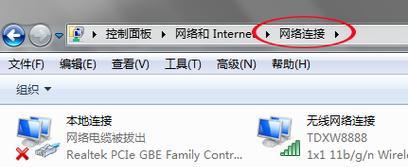
开始之前
在连接无线网络之前,确保你的电脑具备无线网络适配器,因为并不是所有的电脑都自带无线网络功能。你可以查看电脑是否有物理开关或功能键来开启无线网。请确认无线网络适配器的驱动程序是最新的,以保证连接的稳定性。

步骤一:搜索可用的无线网络
开启无线网络适配器后,在任务栏的通知区域,点击无线网络图标。此时,你会看到附近所有可用的无线网络列表。
1.打开“控制面板”>“网络和共享中心”。
2.在左侧菜单中点击“查看可用的无线网络”。
接下来,选择你想要连接的无线网络,并点击“连接”。
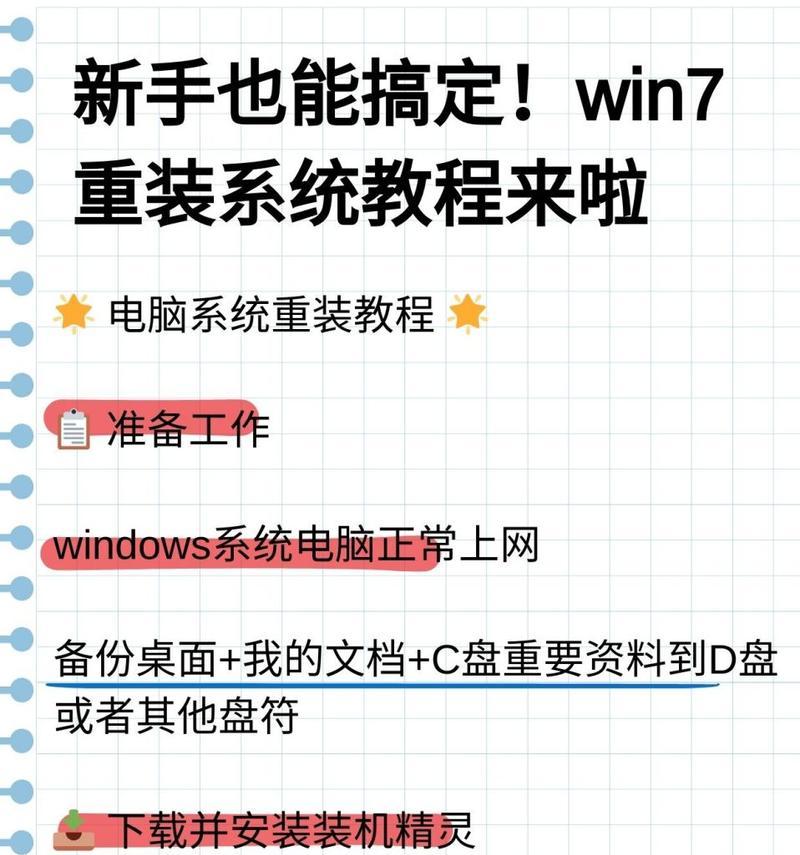
步骤二:连接无线网络
连接到无线网络的过程相对简单,但在此之前,了解一些注意事项是必须的:
如果网络是受密码保护的,请确保你有正确的网络密钥。
根据网络类型的不同(家庭、工作或公共),选择合适的网络配置文件。
如果你连接上了想要连接的网络,输入网络密码(预设情况下显示为“”)并点击“连接”。
如果一切正常,你的电脑将自动连接到该无线网络。如果连接失败,请根据错误信息采取正确的解决措施。
步骤三:管理和设置无线网络
连接成功后,你可以通过“网络和共享中心”来管理和设置你的无线网络:
重命名网络
修改网络安全类型
设置IP地址为静态或获取动态IP地址
常见问题及解决方案
即使按照上述步骤操作,有时仍会出现连接问题。以下是一些常见的问题和对应的解决方案:
问题1:找不到无线网络
记住:检查无线网卡是否已经开启。
解决:更新或重新安装无线网卡驱动程序。
解决:重启无线路由器。
问题2:连接已断开
解决:确保无线路由器正常工作。
解决:检查密码是否有误或尝试重新输入密码。
解决:重启电脑并重新尝试连接。
通过这些步骤,Win7电脑用户应该能够顺利连接到无线网络。但如果你仍然遇到问题,不妨查看一些高级设置和故障排除方法。
高级设置和故障排除
在“网络和共享中心”中,点击“高级共享设置”可以对你的网络进行更多自定义设置。使用命令提示符可以进行一些高级故障排除。比如,输入命令`ipconfig/release`和`ipconfig/renew`来释放和重新获取IP地址,可能有助于解决连接问题。
结语
通过以上介绍,无论是Win7新手用户还是有经验的用户,通过一步步操作,正确连接和管理无线网络应该不再是难题。记住,在操作过程中,耐心和细致是关键,因为网络问题往往源于一些看似简单的设置错误。希望本文能帮助你顺利地使用Win7电脑访问互联网。综合以上,无线网络作为我们日常生活中重要的组成部分,正确掌握连接和故障排除技巧,让我们在数字世界中畅游无阻。
本文链接:https://www.usbzl.com/article-45831-1.html

